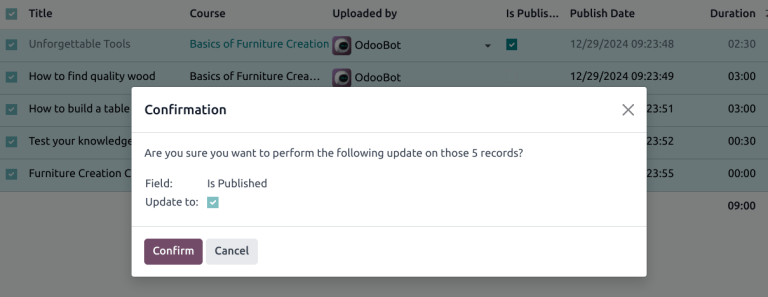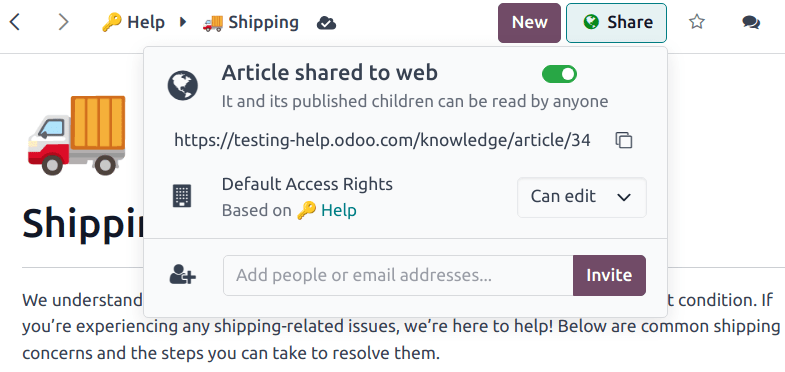مرکز راهنما¶
اودو هلپدسک با اپلیکیشنهای فرومها، آموزش الکترونیکی و دانش یکپارچه میشود تا مرکز کمک را ایجاد کند. مرکز کمک یک مکان مرکزی است که تیمها و مشتریان میتوانند در آن اطلاعات دقیق درباره محصولات و خدمات را جستجو و به اشتراک بگذارند.
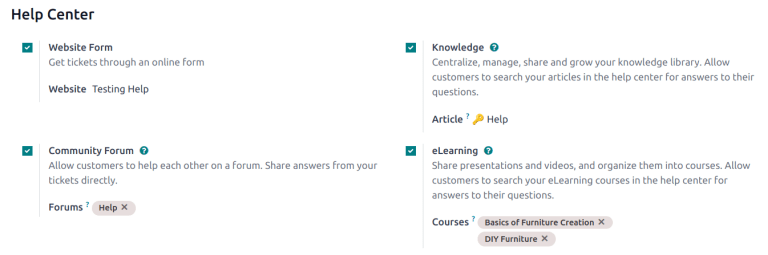
پیکربندی¶
برای فعالسازی هر یک از ویژگیهای مرکز راهنما در یک تیم پشتیبانی، به مسیر بروید و یک تیم را انتخاب کنید یا یک تیم جدید ایجاد کنید. اطمینان حاصل کنید که قابلیت مشاهده تیم در بخش قابلیت مشاهده و تخصیص بر روی کاربران دعوتشده پرتال و تمامی کاربران داخلی (عمومی) تنظیم شده باشد.
علاوه بر این، گزینه فرم وبسایت در فرم تیم پشتیبانی باید فعال شود تا هر یک از ویژگیهای مرکز کمک فعال شوند. هنگامی که یک یا چند ویژگی مرکز کمک فعال شود، گزینه فرم وبسایت نیز بهطور خودکار فعال میشود.
خطر
از آنجا که تمامی ویژگیهای مرکز کمک نیاز به یکپارچگی با سایر برنامهها دارند، فعال کردن هر یک از آنها ممکن است منجر به نصب ماژولها یا برنامههای اضافی شود.
نصب یک برنامه جدید روی پایگاه داده یک اپلیکیشن رایگان یک دوره آزمایشی ۱۵ روزه را فعال میکند. در پایان دوره آزمایشی، اگر یک اشتراک پولی به پایگاه داده اضافه نشده باشد، پایگاه داده دیگر فعال یا قابل دسترسی نخواهد بود.
همچنین ببینید
نمای کلی میز کمک <../../helpdesk>
دانش¶
برنامه دانش اودو یک کتابخانه مشارکتی است که کاربران میتوانند اطلاعات را ذخیره، ویرایش و به اشتراک بگذارند. برنامه دانش میتواند برای انتشار راهنماهای کاربری و پرسشهای متداول با مشتریان به صورت خارجی استفاده شود، در حالی که به صورت داخلی نیز بر روی اسناد مشترک همکاری میشود.
برنامه دانش از طریق کلیک بر روی آیکون دانش (نشانک) در سراسر پایگاه داده قابل دسترسی است.
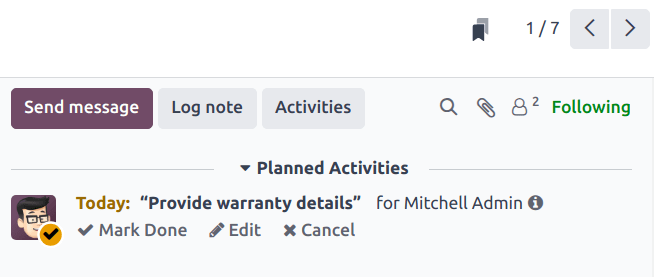
برنامه دانش با نماد نشانک نمایش داده میشود.¶
فعال کردن دانش در تیم میز کمک¶
برای فعال کردن ویژگی دانش در یک تیم پشتیبانی، به مسیر بروید و یک تیم را انتخاب کنید یا یک تیم جدید ایجاد کنید.
هنگامی که یک تیم انتخاب یا ایجاد شده باشد، اودو فرم جزئیات آن تیم را نمایش میدهد.
در فرم جزئیات تیم، به بخش مرکز کمک اسکرول کنید. سپس، روی کادر کنار دانش کلیک کنید تا ویژگی دانش فعال شود. با کلیک کردن، یک فیلد جدید با عنوان مقاله ظاهر میشود.
کلیک کردن روی فیلد مقاله یک منوی کشویی را نمایش میدهد. در ابتدا، فقط یک گزینه در منوی کشویی با عنوان راهنما وجود دارد که به صورت پیشفرض توسط Odoo ارائه شده است. گزینه راهنما را از منوی کشویی انتخاب کنید تا این مقاله را انتخاب کنید.
نکته
برای ایجاد یک مقاله جدید، به بروید، سپس نشانگر را روی عنوان بخش فضای کاری که در نوار کناری سمت چپ قرار دارد، ببرید. با حرکت نشانگر به آنجا، یک (plus) icon مخفی نمایان میشود.
برای ایجاد یک مقاله جدید در فضای کاری، روی (plus) icon کلیک کنید. روی آیکون اشتراکگذاری کلیک کنید و کلید تغییر وضعیت اشتراکگذاری در وب را به سمت فعال حرکت دهید تا عبارت مقاله منتشر شد نمایش داده شود. سپس میتوان آن را به یک تیم پشتیبانی اضافه کرد.
پس از ایجاد یک مقاله و اختصاص آن به تیم پشتیبانی، محتوا میتواند از طریق برنامه دانش اضافه و سازماندهی شود.
همچنین ببینید
جستجوی مقالات از یک تیکت میز کمک¶
هنگامی که اعضای تیم پشتیبانی در تلاش برای حل یک تیکت هستند، میتوانند برای اطلاعات بیشتر در مورد مشکل، در محتوای برنامه دانش جستجو کنند.
برای جستجوی مقالات دانش، یک تیکت باز کنید — یا از داشبورد برنامه هلپدسک، یا با رفتن به ، سپس یک تیکت را از لیست انتخاب کنید.
هنگامی که یک تیکت انتخاب میشود، اودو فرم جزئیات آن تیکت را نمایش میدهد.
برای باز کردن پنجره جستجوی پاپآپ، روی آیکون دانش (نشانک) که در بالای سمت راست صفحه قرار دارد، کلیک کنید.
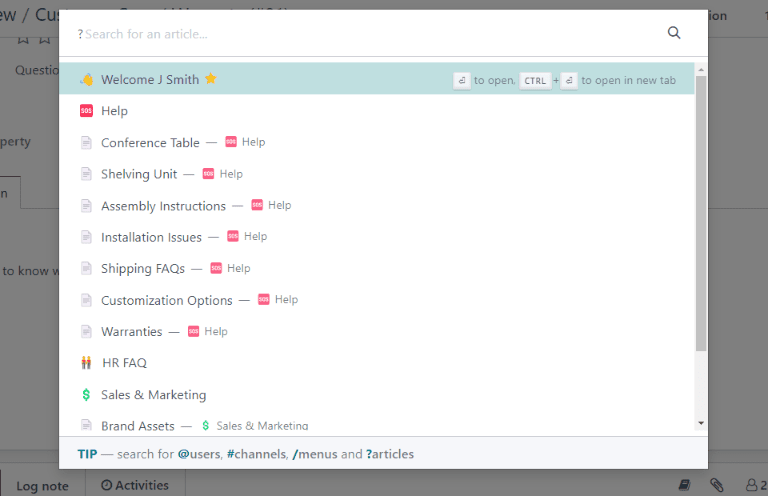
نکته
مقالات دانش همچنین میتوانند با فشردن Ctrl + K برای باز کردن پالت فرمان جستجو شوند، سپس تایپ کردن ? و به دنبال آن نام مقاله مورد نظر.
هنگامی که اودو مقاله مورد نظر را نمایش میدهد، روی آن کلیک کنید یا عنوان مقاله را برجسته کنید و کلید Enter را فشار دهید. این کار مقاله را در برنامه دانش باز میکند.
برای باز کردن مقاله در یک تب جدید، کلیدهای Ctrl + Enter را فشار دهید.
نکته
اگر نیاز به جستجوی عمیقتر باشد، کلیدهای Alt + B را فشار دهید. این کار صفحهای جداگانه را نمایش میدهد که در آن میتوان جستجوی دقیقتری انجام داد.
حل تیکتها با یک جعبه کلیپبورد¶
جعبههای Clipboard میتوانند به مقالات Knowledge اضافه شوند تا محتوا قابل استفاده مجدد، کپی، ارسال بهعنوان پیام یا اضافه شدن به توضیحات یک تیکت باشد. این امکان به تیمها کمک میکند تا هنگام پاسخ به تیکتهای مشتریان، انسجام را حفظ کنند و زمان صرف شده برای پاسخ به سوالات تکراری را به حداقل برسانند.
اضافه کردن جعبههای کلیپبورد به مقالات¶
برای ایجاد یک جعبه کلیپبورد، به مسیر بروید. روی یک مقاله موجود که به صورت تو در تو است کلیک کنید یا با کلیک روی (plus) icon کنار راهنما یک مقاله جدید ایجاد کنید.
برای باز کردن powerbox کلید / را فشار دهید و یک لیست کشویی از دستورات را مشاهده کنید. گزینه یا عبارت clipboard را انتخاب یا تایپ کنید. سپس یک بلوک خاکستری به صفحه اضافه میشود. محتوای مورد نیاز را به این بلوک اضافه کنید.
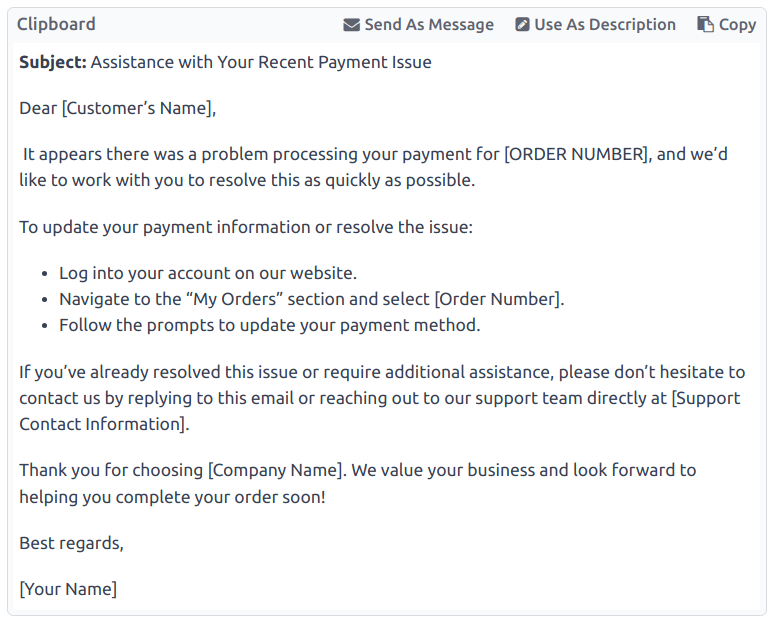
توجه
جعبههای کلیپبورد فقط گزینههای استفاده به عنوان توضیحات یا ارسال به عنوان پیام را نمایش میدهند اگر مستقیماً از مرکز پشتیبانی دسترسی پیدا کنند.
استفاده از جعبههای کلیپبورد در بلیطها¶
جعبههای کلیپبورد میتوانند برای پاسخ مستقیم به یک تیکت پشتیبانی بهعنوان پیام، یا برای افزودن اطلاعات به توضیحات تیکت استفاده شوند.
برای استفاده از جعبههای کلیپبورد در یک تیکت پشتیبانی، ابتدا یک تیکت را باز کنید، یا از داشبورد پشتیبانی یا با رفتن به و انتخاب یک تیکت از لیست.
روی آیکون دانش (نشانهگذاری) در گوشه بالا-راست کلیک کنید. این کار یک پنجره جستجو را باز میکند. در این پنجره جستجو، مقاله مورد نظر را انتخاب کنید یا جستجو کنید. با انجام این کار، صفحه مقاله مورد نظر در برنامه دانش اودو نمایش داده میشود.
برای استفاده از جعبه کلیپبورد برای پاسخ به یک تیکت، روی ارسال به عنوان پیام در گوشه بالا-راست جعبه کلیپبورد که در متن مقاله قرار دارد، کلیک کنید.
با انجام این کار، یک پنجره پاپآپ با عنوان ایمیل جدید باز میشود. در این پنجره، گیرندگان را انتخاب کنید، هرگونه تغییر یا ویرایش لازم را در محتوای کلیپبورد انجام دهید، سپس روی ارسال کلیک کنید.
نکته
برای استفاده از جعبه کلیپبورد جهت افزودن اطلاعات به توضیحات یک تیکت، روی گزینه استفاده بهعنوان توضیحات در گوشه بالا-راست جعبه کلیپبورد که در بخش اصلی مقاله قرار دارد، کلیک کنید. انجام این کار متن موجود در توضیحات تیکت را جایگزین نمیکند. محتوای جعبه کلیپبورد بهعنوان متن اضافی اضافه میشود.
انجمن جامعه¶
یک انجمن جامعه فضایی را برای مشتریان فراهم میکند تا به سوالات یکدیگر پاسخ دهند و اطلاعات را به اشتراک بگذارند. با یکپارچهسازی انجمن با تیم پشتیبانی، تیکتهای ارسالشده توسط مشتریان میتوانند به پست تبدیل شده و به اشتراک گذاشته شوند.
فعالسازی انجمنها در یک تیم میز کمک¶
برای فعال کردن انجمنهای جامعه در یک تیم پشتیبانی، ابتدا به مسیر بروید و یک تیم را انتخاب کنید یا یک تیم جدید ایجاد کنید.
انتخاب یا ایجاد یک تیم، فرم جزئیات آن تیم را نمایش میدهد. به بخش مرکز راهنما در ویژگیها بروید و انجمن جامعه را با علامت زدن کادر کنار آن فعال کنید.
هنگامی که فعال شود، یک فیلد جدید با برچسب انجمنها در زیر ظاهر میشود.
روی فیلد خالی انجمنها کلیک کنید تا یک منوی کشویی نمایش داده شود. به طور پیشفرض، تنها یک گزینه موجود است که با برچسب راهنما مشخص شده است. این گزینه به صورت خودکار توسط اودو زمانی که ویژگی انجمنهای اجتماعی فعال شد، ایجاد شده است. از منوی کشویی گزینه راهنما را انتخاب کنید تا آن انجمن فعال شود.
برای ایجاد یک انجمن جدید، نامی را در فیلد انجمنها وارد کنید، سپس گزینه ایجاد و ویرایش را کلیک کنید. میتوانید چندین انجمن را در این فیلد انتخاب کنید.
همچنین ببینید
ایجاد یک پست انجمن از یک تیکت میز کمک¶
وقتی یک تیم پشتیبانی دارای انجمن فعال باشد، درخواستهای ارسالشده به آن تیم میتوانند به پستهای انجمن تبدیل شوند.
برای انجام این کار، یک تیکت را انتخاب کنید، یا از جریان کاری تیم یا از در برنامه پشتیبانی.
در بالای فرم جزئیات تیکت، روی دکمه اشتراکگذاری در انجمن کلیک کنید.
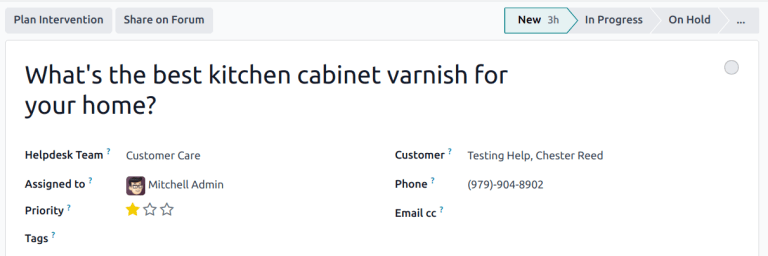
هنگامی که کلیک شود، یک پنجره پاپآپ ظاهر میشود. در اینجا میتوان پست انجمن و عنوان را برای اصلاح هر گونه اشتباه تایپی و یا تغییر جهت حذف اطلاعات اختصاصی یا مشتری ویرایش کرد.
برچسبها همچنین میتوانند اضافه شوند تا به سازماندهی پست در انجمن کمک کنند و یافتن آن را برای کاربران در هنگام جستجو آسانتر کنند. پس از انجام تمام تنظیمات، روی ایجاد و مشاهده پست کلیک کنید.
ایجاد یک تیکت میز کمک از یک پست انجمن¶
پستهای ارسالشده در انجمن توسط کاربران پورتال میتوانند به تیکتهای پشتیبانی تبدیل شوند.
برای ایجاد یک تیکت، به یک پست در انجمن بروید و روی آیکون (سه نقطه) کلیک کنید. سپس روی ایجاد تیکت کلیک کنید.
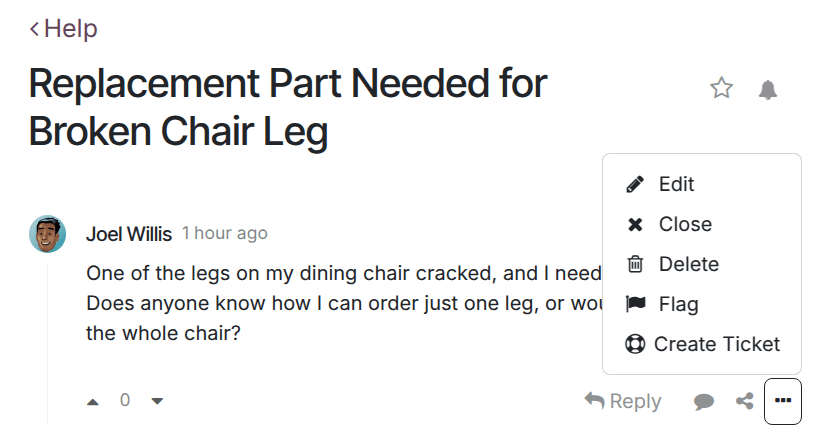
این یک پنجره پاپآپ ایجاد تیکت را باز میکند. هرگونه ویرایش لازم را در فیلد ایجاد تیکت انجام دهید. سپس، تیم پشتیبانی که باید تیکت به آن اختصاص داده شود را تأیید کنید.
کلیک کنید روی ایجاد و مشاهدهی تیکت یا ایجاد تیکت.
توجه
پست اصلی انجمن در چتر تیکت جدید لینک شده است.
یادگیری الکترونیکی¶
دورههای آموزش الکترونیکی اودو به مشتریان آموزشها و محتوای اضافی را به صورت ویدیوها، ارائهها و گواهینامهها/آزمونها ارائه میدهند. ارائه آموزشهای اضافی به مشتریان این امکان را میدهد که مشکلات را بررسی کرده و به تنهایی راهحلهایی پیدا کنند. همچنین میتوانند درک عمیقتری از خدمات و محصولاتی که استفاده میکنند، پیدا کنند.
فعال کردن دورههای آموزش الکترونیکی در یک تیم میز کمک¶
برای فعال کردن دورههای آموزش الکترونیکی در یک تیم پشتیبانی، به مسیر بروید و یک تیم را انتخاب کنید یا یک تیم جدید ایجاد کنید.
در صفحه تنظیمات تیم، به بخش مرکز راهنما بروید و گزینه آموزش الکترونیکی را علامت بزنید. یک فیلد جدید در زیر ظاهر میشود با برچسب دورهها.
روی فیلد خالی کنار دورهها در زیر ویژگی آموزش الکترونیکی کلیک کنید تا یک منوی کشویی نمایش داده شود. یک دوره موجود را از منوی کشویی انتخاب کنید یا یک عنوان را در فیلد وارد کنید و روی ایجاد و ویرایش کلیک کنید تا یک دوره جدید از این صفحه ایجاد شود. میتوان چندین دوره را به یک تیم اختصاص داد.
ایجاد یک دوره آموزش الکترونیکی¶
یک دوره جدید آموزش الکترونیکی میتواند از صفحه تنظیمات تیم پشتیبانی، همانند مرحله بالا، یا از برنامه آموزش الکترونیکی ایجاد شود.
برای ایجاد یک دوره به صورت مستقیم از طریق برنامه eLearning، به مسیر بروید. این گزینه یک قالب دوره خالی را نمایش میدهد که میتوان آن را بر اساس نیاز سفارشی و اصلاح کرد.
در صفحه الگوی دوره، یک عنوان دوره اضافه کنید، و در زیر آن، برچسبها.
روی برگه گزینهها کلیک کنید.
زیر حقوق دسترسی، انتخاب کنید که کدام کاربران قادر به مشاهده و ثبتنام در دوره هستند.
فیلد نمایش دوره به تعیین میکند چه کسانی میتوانند به دورهها دسترسی داشته باشند. فیلد سیاست ثبتنام مشخص میکند که چگونه میتوانند در دوره ثبتنام کنند.
در نمایش، نوع دوره مورد نظر را انتخاب کنید.
افزودن محتوا به یک دوره آموزش الکترونیکی¶
برای افزودن محتوا به یک دوره، روی زبانه محتوا کلیک کنید و گزینه افزودن محتوا را انتخاب کنید. نوع محتوا را از منوی کشویی انتخاب کرده و فایل را بارگذاری کنید یا لینک را در محل مشخص شده وارد کنید. پس از اتمام، روی ذخیره کلیک کنید. برای سازماندهی دوره در بخشها، روی افزودن بخش کلیک کنید.
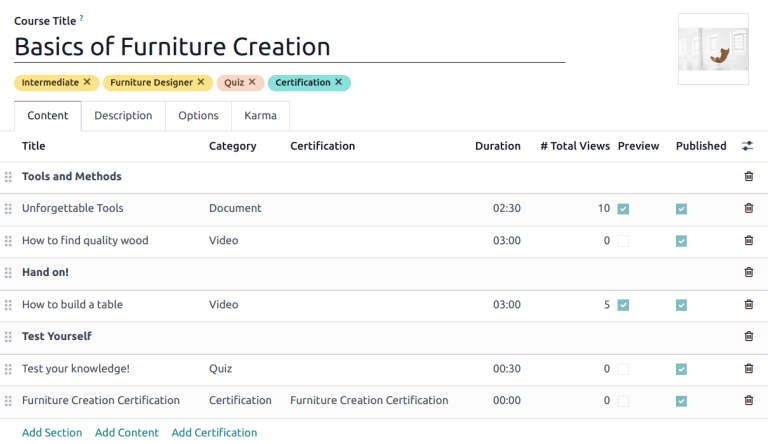
توجه
برای افزودن یک گواهینامه به یک دوره، به مسیر بروید، گزینه گواهینامهها را علامت بزنید و با کلیک بر روی ذخیره تنظیمات را فعال کنید.
همچنین ببینید
آموزشهای اودو: آموزش الکترونیکی <https://www.odoo.com/slides/elearning-56>`_
انتشار یک دوره آموزش الکترونیکی¶
برای اینکه مشتریان بتوانند در یک دوره ثبتنام کنند، هم دوره و هم محتوا باید منتشر شده باشند.
نکته
اگر دوره منتشر شده باشد، اما محتوای دوره منتشر نشده باشد، مشتریان میتوانند در وبسایت در دوره ثبتنام کنند، اما نمیتوانند هیچیک از محتوای دوره را مشاهده کنند. با دانستن این موضوع، ممکن است مفید باشد که ابتدا دوره منتشر شود، اگر محتوای دوره قرار است به مرور زمان منتشر شود، مانند کلاسهایی با برنامه هفتگی.
برای اینکه کل دوره بهصورت یکجا در دسترس قرار گیرد، ابتدا باید هر بخش از محتوای دوره منتشر شود و سپس دوره قابل انتشار خواهد بود.
برای انتشار یک دوره، یک دوره را از داشبورد آموزش الکترونیکی انتخاب کنید. در صفحه قالب دوره، روی دکمه هوشمند رفتن به وبسایت کلیک کنید.
این کار بخش جلویی صفحه وب دوره را نمایش میدهد. در بالای صفحه وب دوره، کلید تغییر وضعیت منتشر نشده را به منتشر شده تغییر دهید.
انتشار محتوای دورههای آموزش الکترونیکی از بخش پشتیبان¶
برای انتشار محتوای دوره آموزش الکترونیکی از بخش پشتیبان، یک دوره را از داشبورد آموزش الکترونیکی انتخاب کنید. در صفحه قالب دوره، روی دکمه هوشمند محتوای منتشر شده کلیک کنید.
با انجام این کار، صفحهای جداگانه نمایش داده میشود که تمام محتوای منتشر شده مرتبط با آن دوره را نشان میدهد. فیلتر پیشفرض منتشر شده را از نوار جستجو در گوشه بالا-راست حذف کنید تا تمام محتوای مرتبط با دوره - حتی محتوای منتشر نشده - نمایش داده شود.
روی آیکون (لیست) کلیک کنید تا به نمای لیست تغییر دهید.
در حالت نمایش لیستی، یک کادر انتخاب در سمت چپ صفحه، بالای دورههای فهرستشده و در سمت چپ عنوان ستون عنوان وجود دارد. با کلیک بر روی این کادر انتخاب، تمام محتوای دورهها بهصورت یکجا انتخاب میشوند.
با انتخاب تمام محتوای دوره، روی هر یک از کادرهای ستون منتشر شده است کلیک کنید. این کار یک پنجره پاپآپ را نمایش میدهد که تأیید میخواهد که آیا تمام رکوردهای انتخابشده قرار است منتشر شوند. روی تأیید کلیک کنید تا تمام محتوای دوره بهصورت خودکار منتشر شود.